Въпрос
Проблем: Как да поправите Вашият компютър срещна проблем и трябва да се рестартира?
Здравейте. Попаднах на проблем със син екран на смъртта. „Вашият компютър се сблъска с проблем и трябва да се рестартира“ се появява на екрана и не знам какво да правя с него. Компютърът престава да реагира и системата се рестартира автоматично, но след това отново замръзва. Рестартирах Windows с бутона за захранване и отново изпитах грешката. Какво можете да предложите?
Решен отговор
Синият екран на смъртта „Вашият компютър се сблъска с проблем и трябва да се рестартира“ е грешката, която се появява доста често на различни устройства с Windows. Самият син екран показва, че това е фатална системна грешка и че ОС е достигнала точка, в която устройството не може да работи правилно поради проблема.[1] За щастие може да се реши и със стандартни методи, но всичко зависи от конкретната причина, поради която грешката се появява на първо място.
Когато компютърът се сблъска с проблем като „Вашият компютър се сблъска с проблем и трябва да се рестартира“, това означава, че самото устройство се опитва да предотврати критичните щети, като спира операциите. Трябва да предприемете действия, за да разрешите проблема, така че щетите да бъдат предотвратени или поне намалени.
Възможната причина за този тип системно известие е конкретна грешка, но без конкретна код, трудно е да се определи как може да бъде решен BSOD „Вашият компютър срещна проблем и трябва да се рестартира“. Това може да бъде свързано с проблеми с паметта, повредени файлове, драйвери или дори заразяване със злонамерен софтуер[2] или вирусно увреждане.
Трябва да проверите тези системни файлове, да опитате да актуализирате драйвери, Windows OS,[3] и приложете други методи, за да разберете коя техника работи най-добре, за да определите причината за вашето безсилие. За да ги стесните до следните фактори, може да предизвика грешката:
- Промени в регистъра;
- Повредени системни файлове;
- Проблемен драйвер;
- Инфекция с вирус/зловреден софтуер;
- Разхлабена връзка с твърдия диск;
- Неправилно изключване на системата.
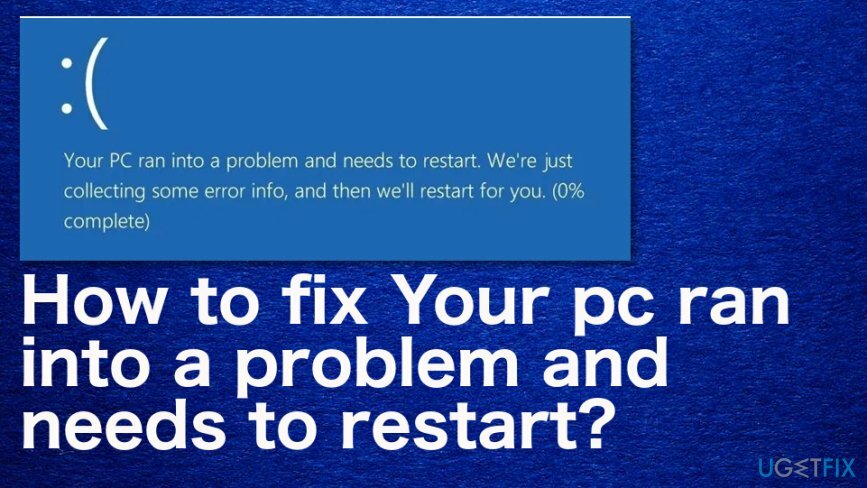
Как да поправите Вашият компютър срещна проблем и трябва да се рестартира
За да поправите повредена система, трябва да закупите лицензираната версия на Reimage Reimage.
„Вашият компютър срещна проблем и трябва да се рестартира“ е екранът, който може да показва други съобщения или кодове за грешки, за да определи конкретния проблем. Първата стъпка в това пътуване за намиране на най-доброто решение трябва да бъде сканиране на системата ReimageMac пералня X9 това трябва да показва подозрителни програми или дори повредени файлове за вас. След това можете да разчитате на методите, изброени по-долу, и евентуално да отстраните проблема, свързан с този BSOD. Опитайте поне няколко решения.
Стартирайте в безопасен режим и след това стартирайте нормално, за да коригирате проблема „Вашият компютър се сблъска с проблем и трябва да се рестартира“
За да поправите повредена система, трябва да закупите лицензираната версия на Reimage Reimage.
- Отидете на Започнете и тогава Настройки.
- намирам Актуализация и сигурност и Възстановяване опция.
- Отидете на Разширено стартиране и изберете да Рестартирай сега.
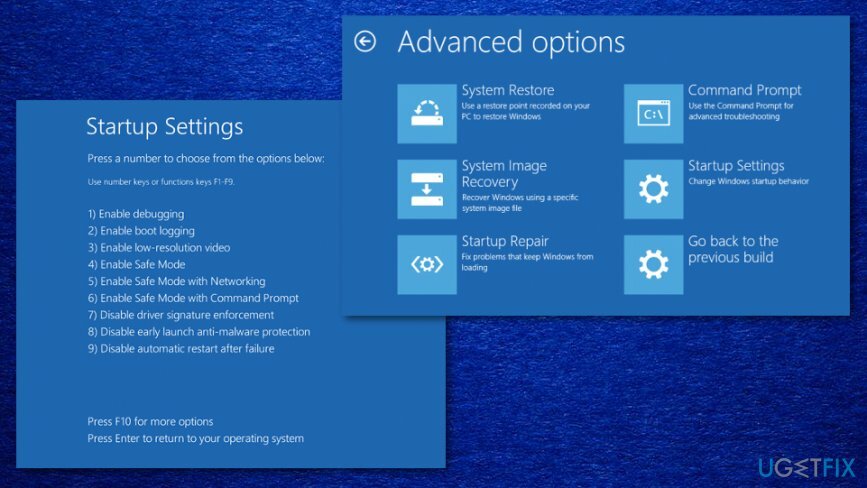
- След това отидете на Отстраняване на неизправности и Разширени опции.
- Отново към Настройки за стартиране и Рестартирам.
- Можете да изберете Опция за безопасен режим на Настройки за стартиране прозорец и рестартирайте машината.
Проверете диска
За да поправите повредена система, трябва да закупите лицензираната версия на Reimage Reimage.
- Отидете на Този компютър и Кликнете с десния бутон на диска за избор Имоти.
- След това намерете Инструменти и Проверете, за да намерите a Сканиращо устройство опция.
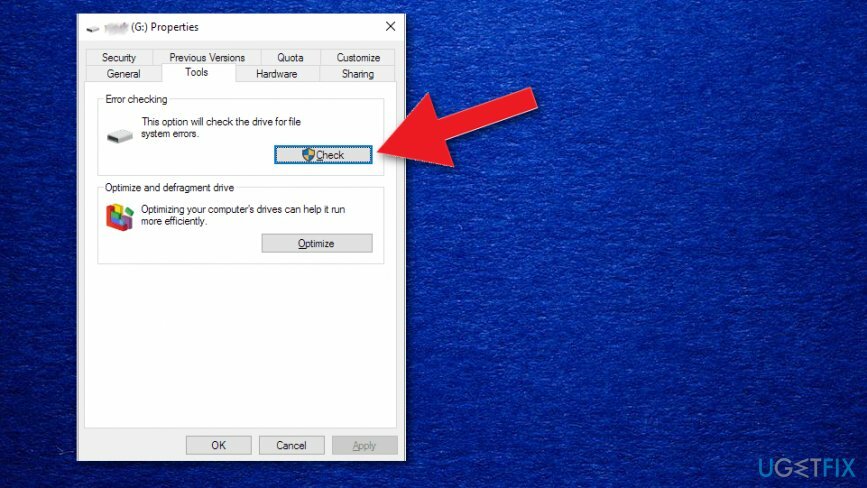
Проверете System Log in Event Viewer, за да коригирате Вашият компютър е срещнал проблем и трябва да се рестартира
За да поправите повредена система, трябва да закупите лицензираната версия на Reimage Reimage.
- намирам Преглед на събития чрез Започнете.
- Кликнете с десния бутон програмата и изберете Изпълни като администратор.
- Разширете Регистрации на Windows и изберете Система.
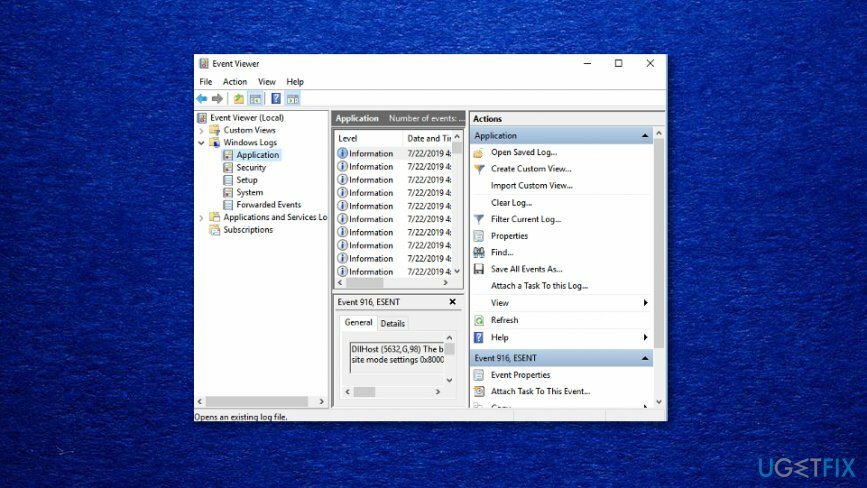
- Проверете за грешки и ги поправете според информацията.
Променете настройките за изхвърляне на паметта
За да поправите повредена система, трябва да закупите лицензираната версия на Reimage Reimage.
- Натиснете Windows клавиш + S и въведете усъвършенствана система.
- След това изберете Вижте разширените системни настройки от резултатите.
- Избирам Разширено в Имоти прозорец и под Тема за възстановяване при стартиране кликнете върху Настройки.
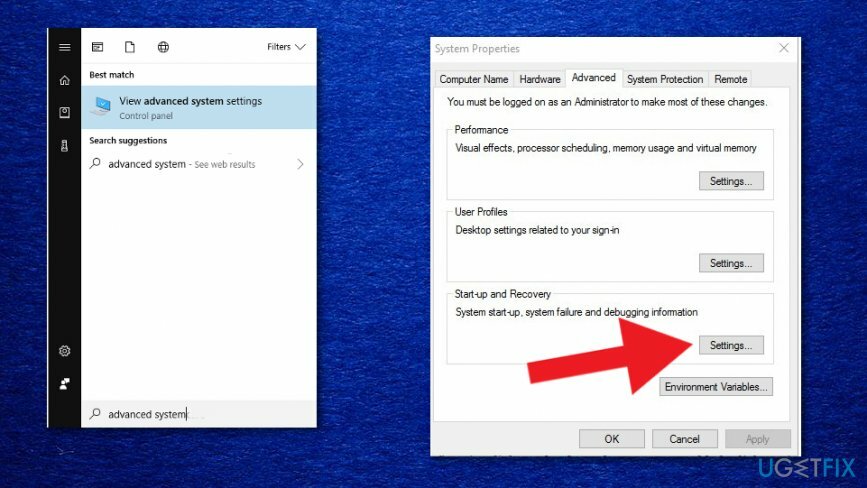
- Под Неизправност на системата опция, премахнете отметката от квадратчето до Автоматично рестартиране.
- Щракнете върху падащото меню и щракнете отново с левия бутон върху Пълен дъмп на паметта опция.
- Запазете промените и рестартирайте устройството
Извършете възстановяване на системата, за да коригирате грешката „Вашият компютър възникна проблем и трябва да се рестартира“.
За да поправите повредена система, трябва да закупите лицензираната версия на Reimage Reimage.
- Натиснете Windows + S отново и напишете възстановяване на системата.
- Изберете да Създайте точка за възстановяване.
- Кога Свойства на системата отваря се прозорец, щракнете върху Възстановяване на системата бутон.
- Продължете с процеса, като щракнете Следващия.
- Изберете точката и следвайте стъпките за обработка.
Поправете грешките си автоматично
Екипът на ugetfix.com се опитва да направи всичко възможно, за да помогне на потребителите да намерят най-добрите решения за отстраняване на грешките си. Ако не искате да се борите с техники за ръчен ремонт, моля, използвайте автоматичния софтуер. Всички препоръчани продукти са тествани и одобрени от нашите професионалисти. Инструментите, които можете да използвате, за да коригирате грешката си, са изброени по-долу:
Оферта
направи го сега!
Изтеглете корекцияЩастие
Гаранция
направи го сега!
Изтеглете корекцияЩастие
Гаранция
Ако не сте успели да поправите грешката си с помощта на Reimage, свържете се с нашия екип за поддръжка за помощ. Моля, уведомете ни всички подробности, които смятате, че трябва да знаем за вашия проблем.
Този патентован процес на поправка използва база данни от 25 милиона компоненти, които могат да заменят всеки повреден или липсващ файл на компютъра на потребителя.
За да поправите повредена система, трябва да закупите лицензираната версия на Reimage инструмент за премахване на зловреден софтуер.

Не позволявайте на уебсайтове, интернет доставчик и други страни да ви проследяват
За да останете напълно анонимни и да предотвратите ISP и правителство от шпиониране върху вас, трябва да наемете Частен интернет достъп VPN. Това ще ви позволи да се свържете с интернет, докато сте напълно анонимни, като криптира цялата информация, предотвратява тракери, реклами, както и злонамерено съдържание. Най-важното е, че ще спрете незаконните дейности по наблюдение, които НСА и други правителствени институции извършват зад гърба ви.
Възстановете бързо изгубените си файлове
Непредвидени обстоятелства могат да се случат по всяко време, докато използвате компютъра: той може да се изключи поради прекъсване на захранването, а Син екран на смъртта (BSoD) може да възникне или произволни актуализации на Windows могат да се случи на машината, когато сте напуснали за няколко минути. В резултат на това вашата училищна работа, важни документи и други данни може да бъдат загубени. Да се възстановявам се изгубени файлове, можете да използвате Професионално възстановяване на данни – той търси в копия на файлове, които все още са налични на вашия твърд диск, и ги извлича бързо.